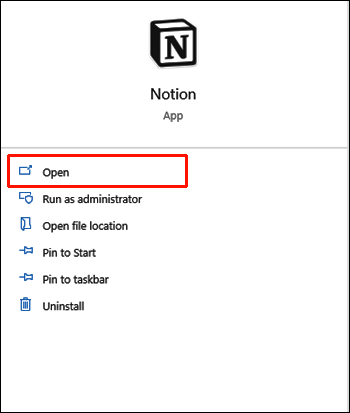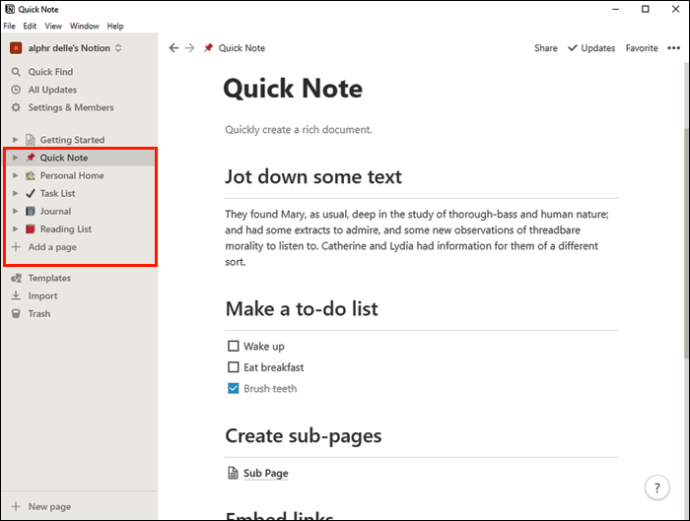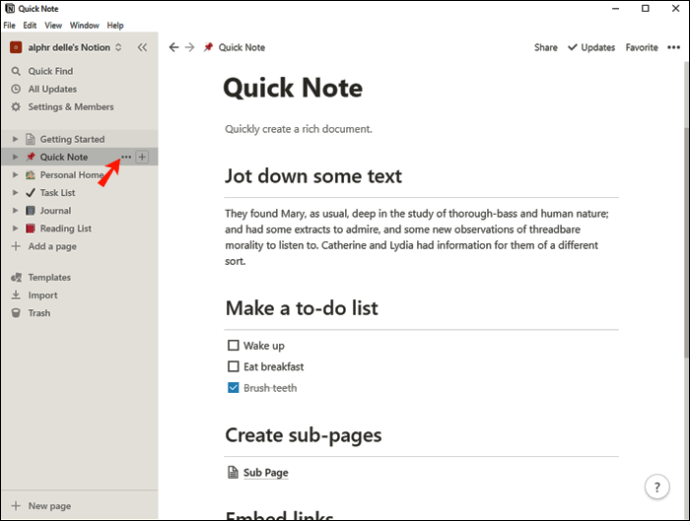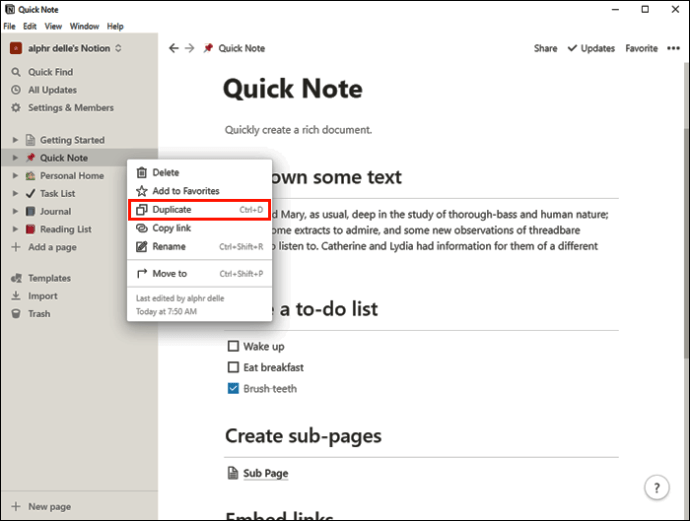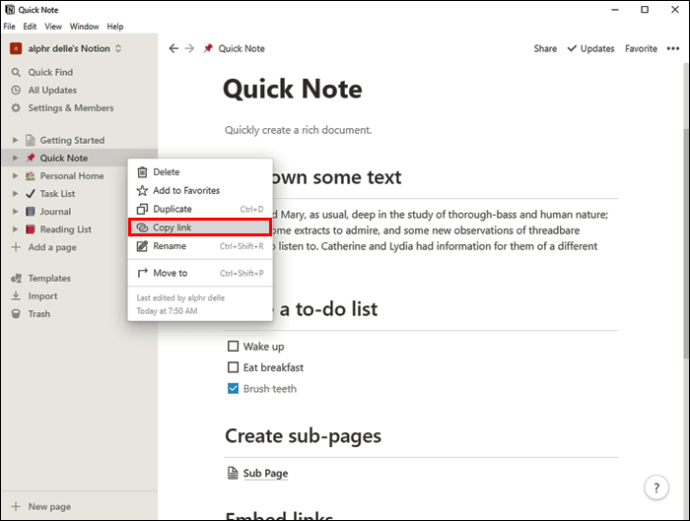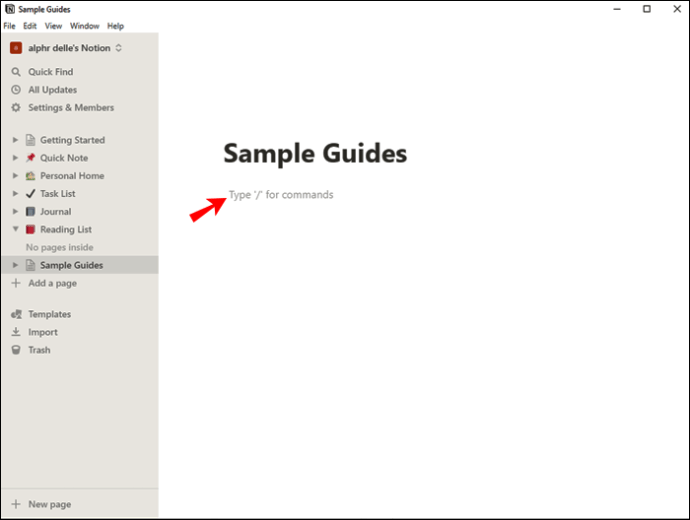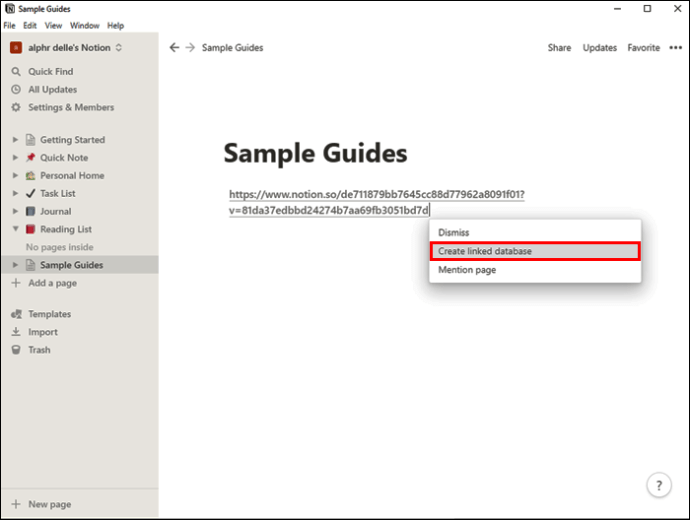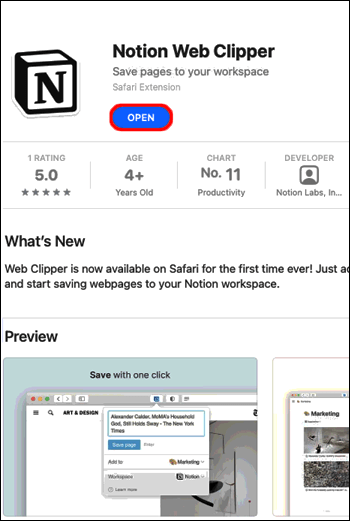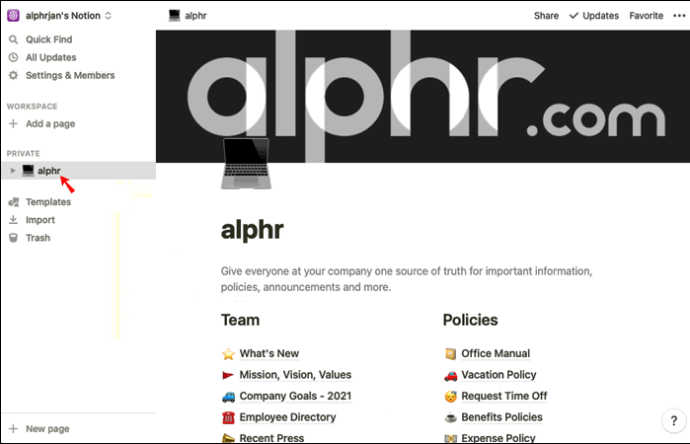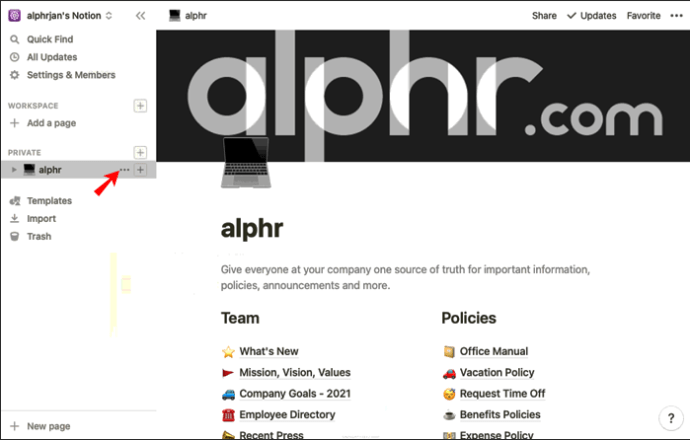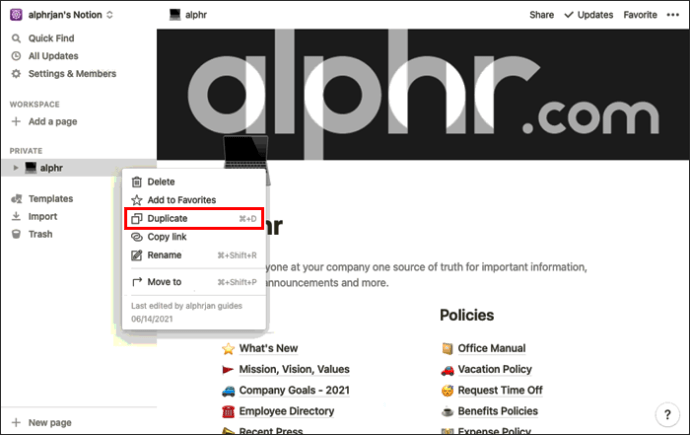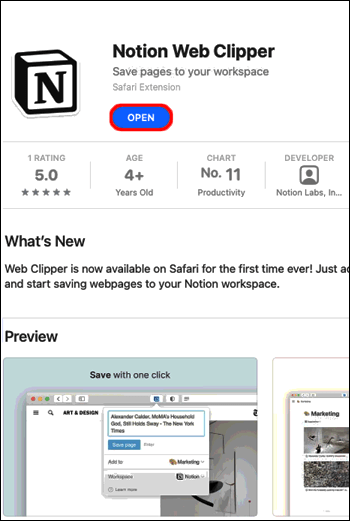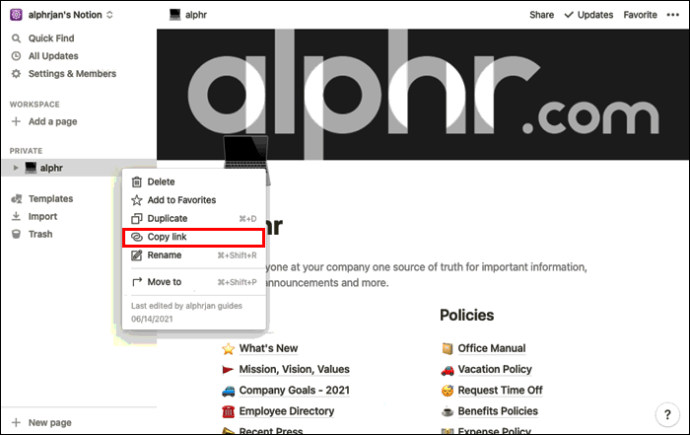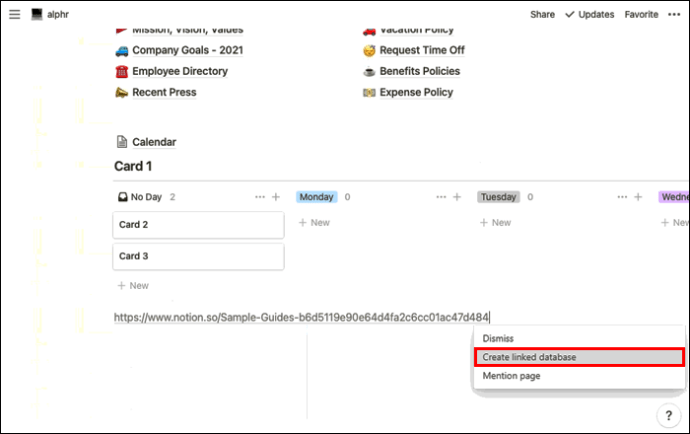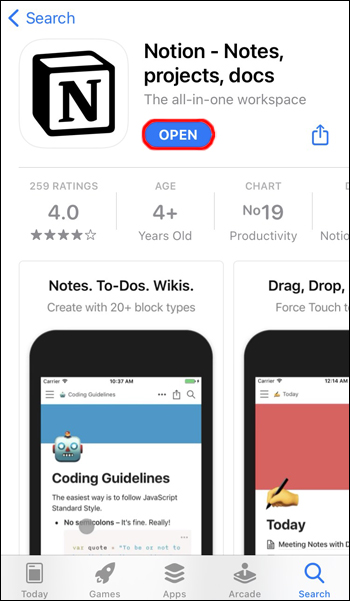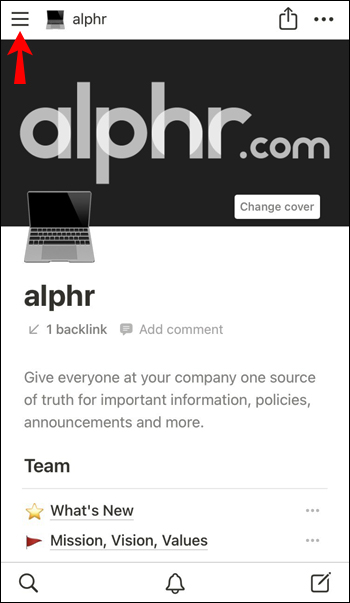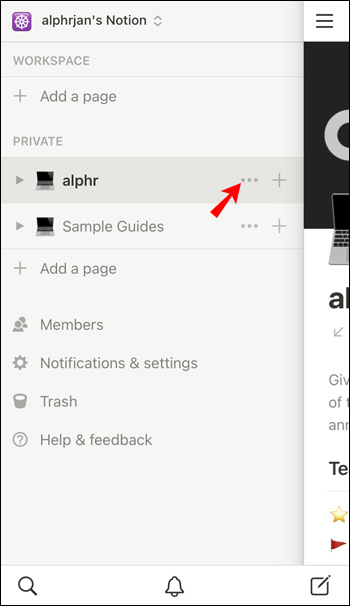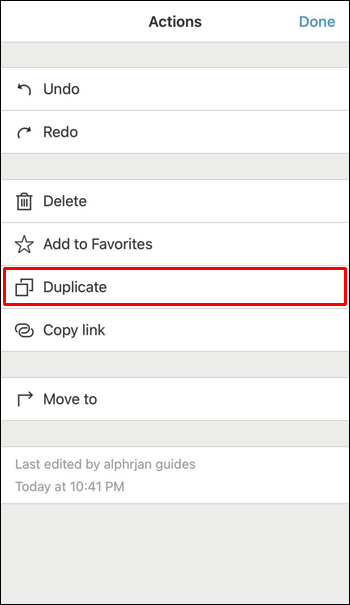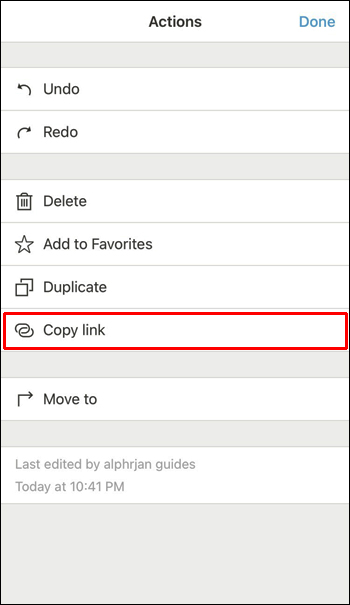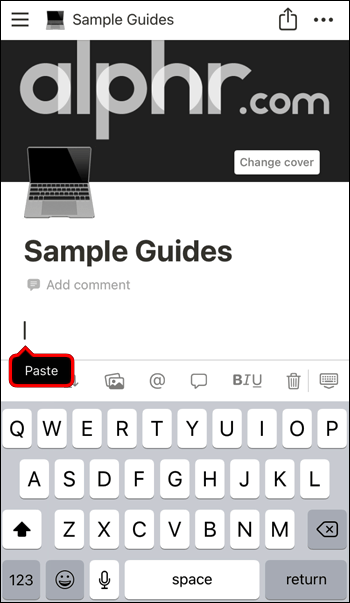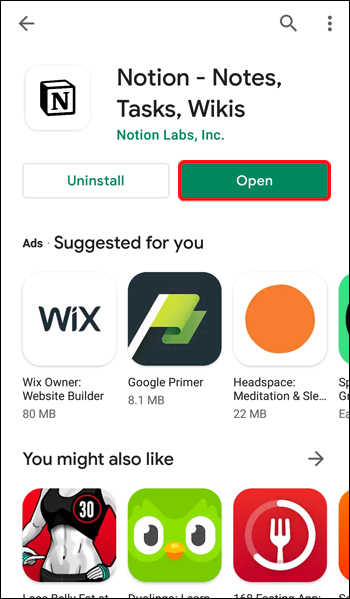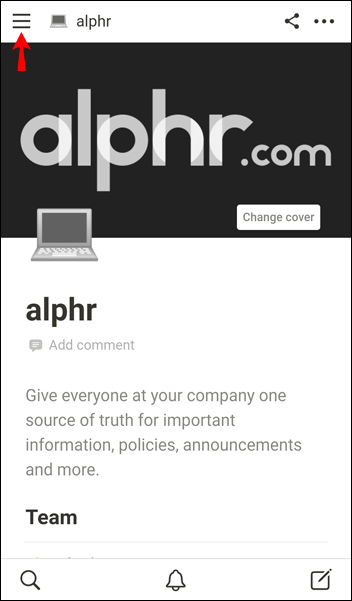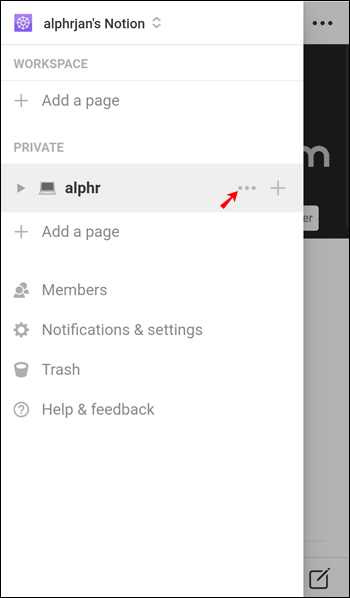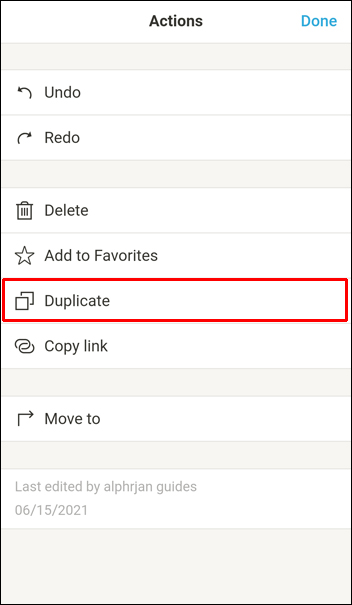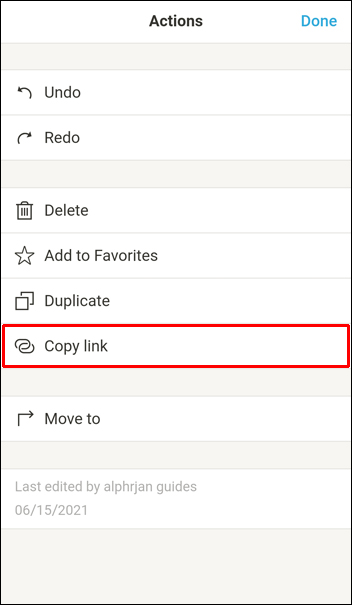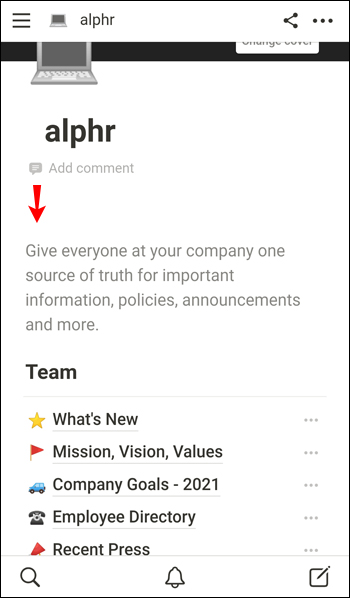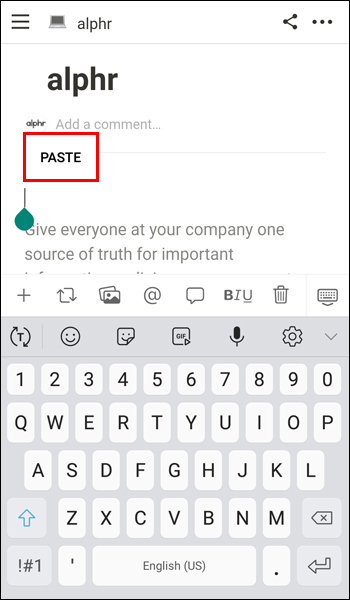Chaque fois que vous souhaitez gagner du temps en recréant des informations à partir d'un document, le copier-coller est l'une des fonctions essentielles, quelle que soit la structure et le programme que vous utilisez. En plus de gagner du temps, la copie d'un tableau permet de réduire les risques d'erreurs.
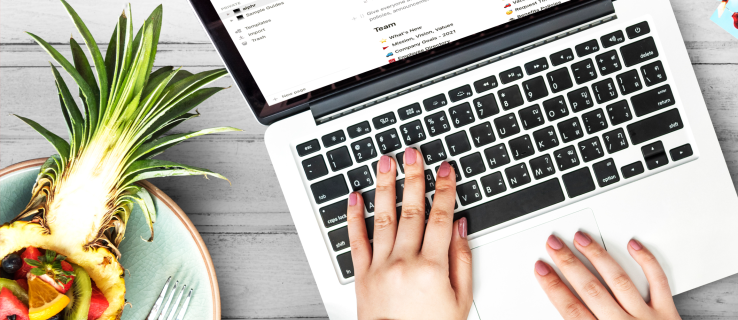
Si vous vous demandez comment copier un tableau dans Notion, la plate-forme qui combine commodément les applications de productivité, nous sommes là pour vous donner un coup de main. Cet article fournira un guide détaillé sur la façon de le faire et expliquera la différence entre dupliquer et créer une base de données liée.
Comment copier une table dans Notion sur un PC Windows
Si vous utilisez un PC Windows et que vous souhaitez copier une table dans Notion, vous serez heureux de savoir que vous pouvez le faire de deux manières différentes. Selon vos préférences, vous pouvez choisir entre copier ou dupliquer votre tableau.
Voici comment copier un tableau dans Notion à l'aide de votre PC Windows :
- Notion ouverte.
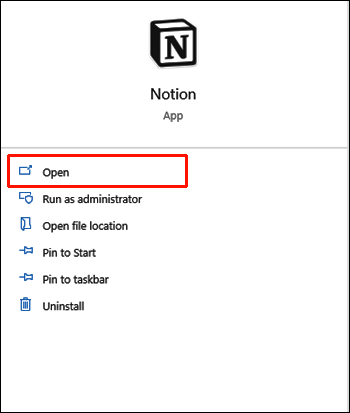
- Recherchez le tableau que vous souhaitez copier dans le menu de gauche.
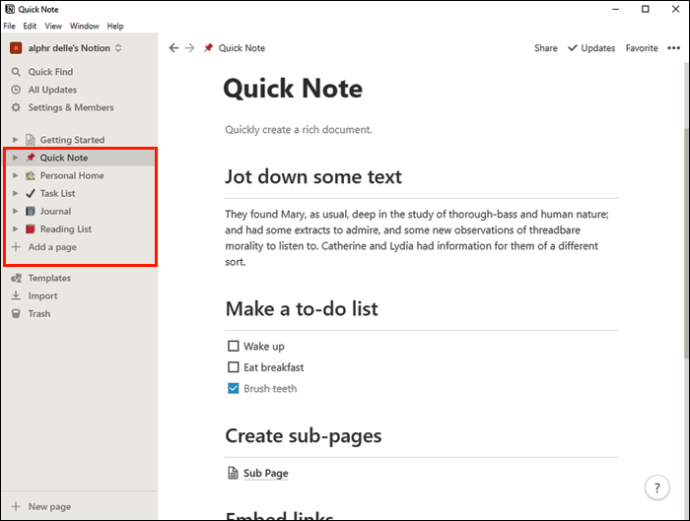
- Appuyez sur les trois points à côté du nom de la table.
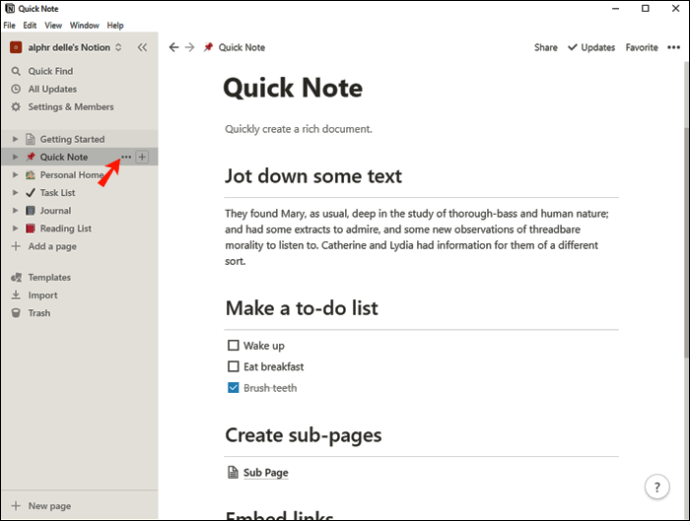
- Appuyez sur « Dupliquer ». Vous pouvez gagner du temps et maintenir le raccourci "Ctrl + D" pour dupliquer votre table.
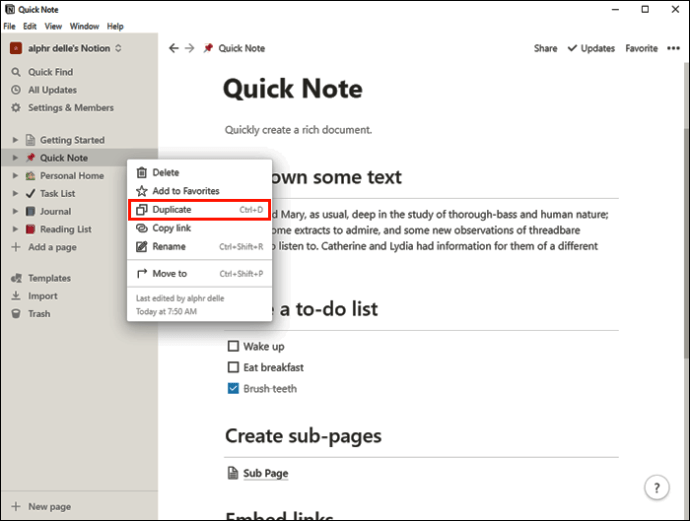
Vous verrez la copie apparaître juste en dessous du tableau d'origine dans le menu de gauche.
Vous pouvez maintenant renommer et modifier la nouvelle table. Si vous souhaitez le déplacer pour mieux organiser vos listes, assurez-vous d'avoir sélectionné le bon élément avant d'essayer de le faire glisser.
Gardez à l'esprit que lors de la copie de votre tableau à l'aide de cette méthode, vous pourrez modifier votre copie sans affecter la version d'origine. La copie est complètement indépendante, et vous pouvez la personnaliser, modifier les données préexistantes, ajouter des colonnes ou des lignes, etc. La méthode est excellente si vous n'utilisez que la structure de la table d'origine.
Mais que se passe-t-il si vous souhaitez éditer la copie et le fichier d'origine simultanément ? Nous avons aussi une solution pour cela ; suivez simplement les étapes ci-dessous:
- Notion ouverte.
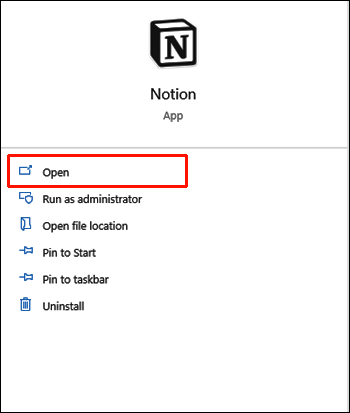
- Dans le menu de gauche, recherchez le tableau que vous souhaitez copier.
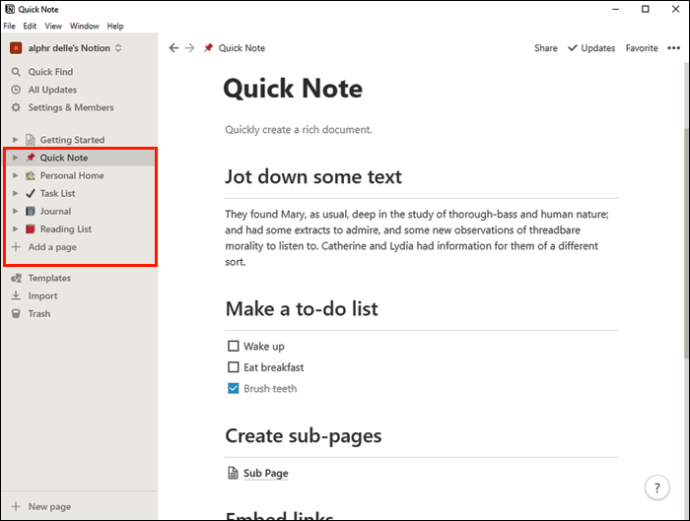
- Appuyez sur les trois points à côté.
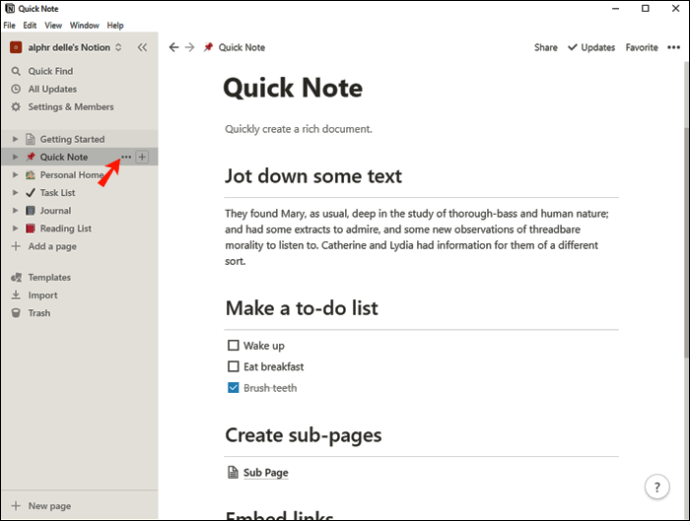
- Appuyez sur « Copier le lien ».
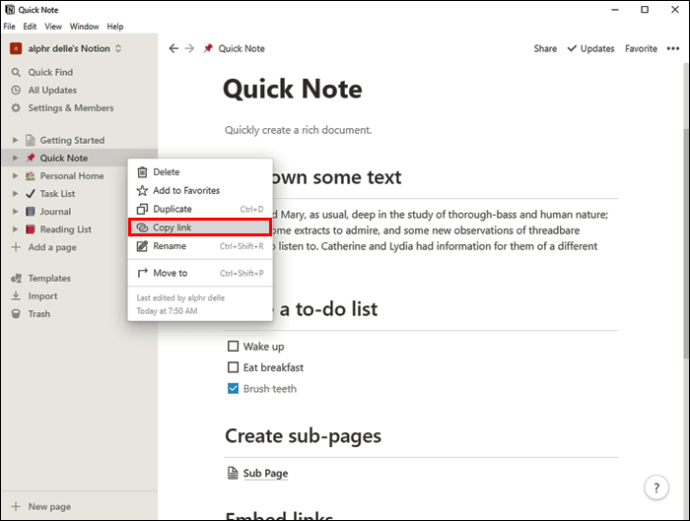
- Accédez au fichier dans lequel vous souhaitez insérer le lien.
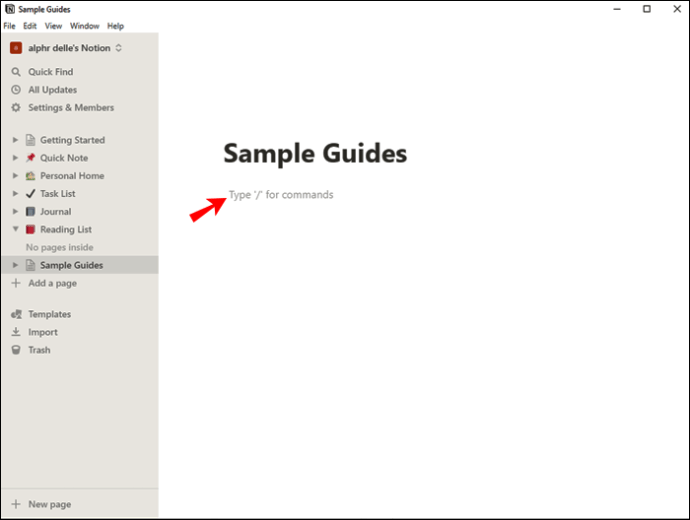
- Appuyez sur "Ctrl + V" pour coller le fichier.
- Vous verrez apparaître un menu avec trois options. Appuyez sur "Créer une base de données liée".
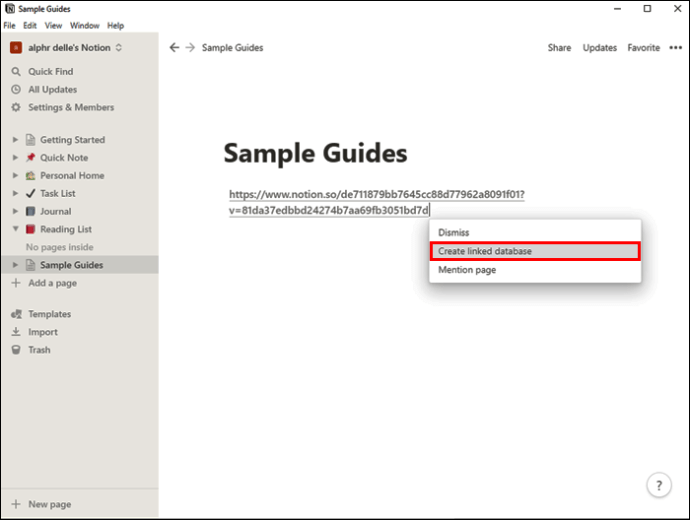
Vous avez réussi à créer une copie de votre table. Gardez à l'esprit que lorsque vous modifiez l'un, vous modifierez également l'autre. Les gens utilisent souvent cette méthode pour ajouter ou supprimer du contenu spécifique de leurs tables tout en préservant le reste. Vous n'avez pas à craindre de manquer certaines données ou d'oublier de changer un numéro. Notion le fera pour vous avec cette méthode.
Comment copier une table dans Notion sur un Mac
Copier un tableau dans Notion sur un appareil Mac est un processus simple et ne prend que quelques étapes. Comme pour la version Windows, il existe deux manières de copier un tableau dans Notion sur un Mac.
Voici le premier moyen :
- Notion ouverte.
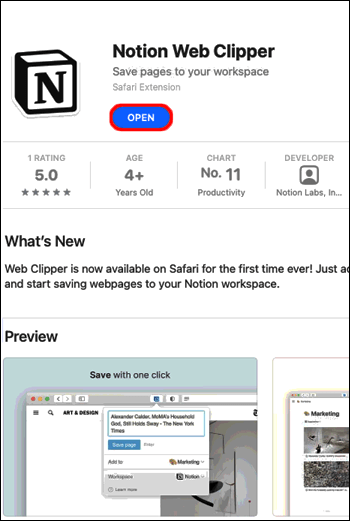
- Dans le menu de gauche, localisez le tableau que vous souhaitez copier.
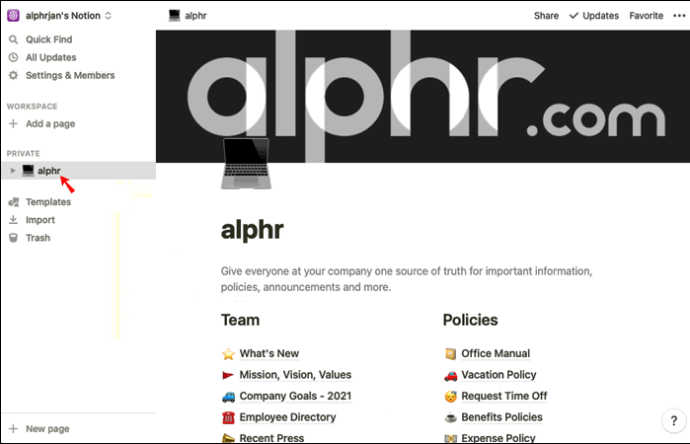
- Appuyez sur les trois points pour ouvrir les options.
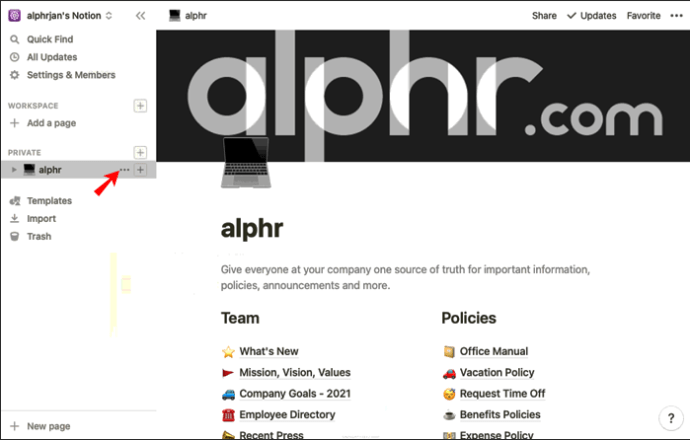
- Appuyez sur « Dupliquer ». Vous pouvez utiliser le raccourci "Cmd + D" à la place.
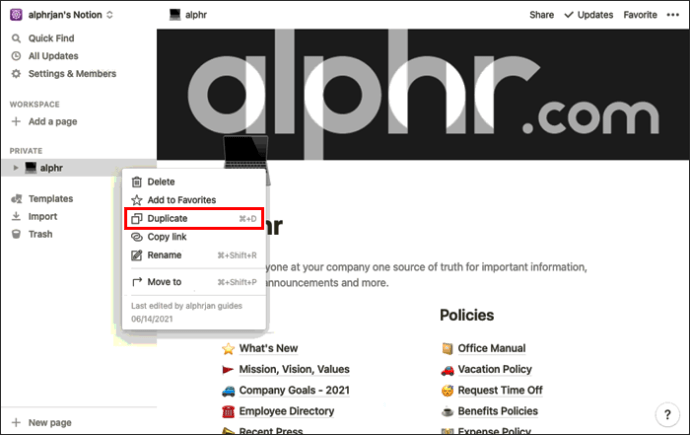
La copie apparaîtra maintenant sous le tableau d'origine.
Avec cette méthode, vous créez une version indépendante de la table d'origine. Vous pouvez le modifier et la version originale restera inchangée car les deux ne sont pas liés.
Si vous souhaitez modifier simultanément l'original et la copie, utilisez la deuxième méthode :
- Notion ouverte.
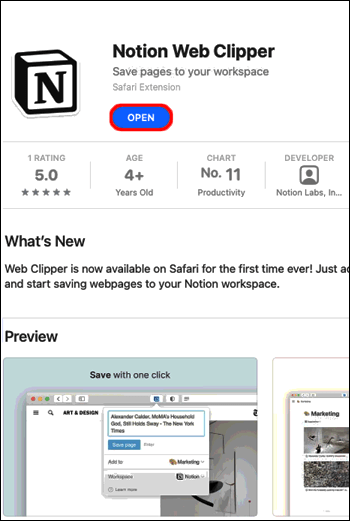
- Sélectionnez le tableau que vous souhaitez copier.
- Appuyez sur les trois points pour accéder aux options.
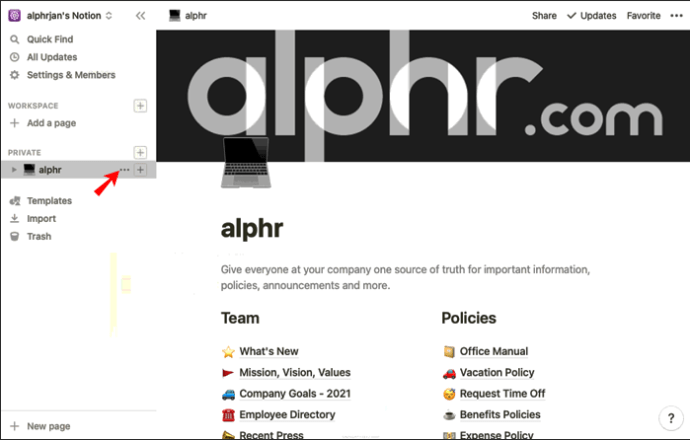
- Appuyez sur « Copier le lien ».
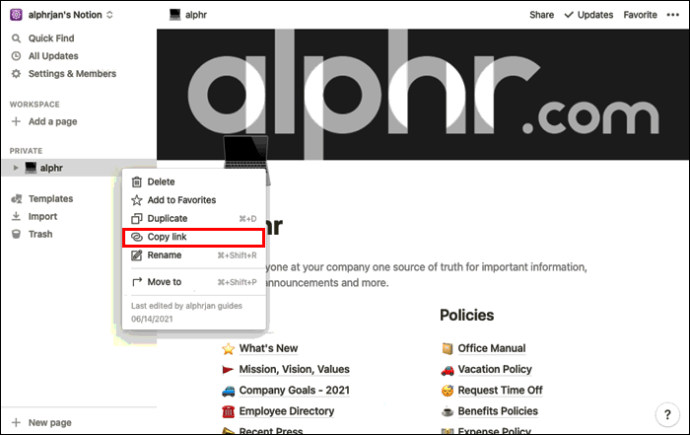
- Accédez au fichier dans lequel vous souhaitez coller votre tableau.
- Appuyez sur "Cmd + V" pour le coller.
- Choisissez "Créer une base de données liée".
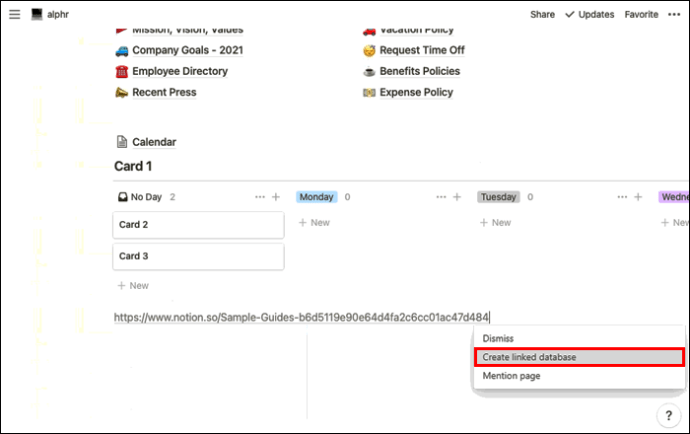
Vous pouvez maintenant modifier l'une des deux copies, et l'autre changera automatiquement pour correspondre. Après l'édition, vous pouvez accéder aux « Propriétés » et personnaliser davantage la copie.
Comment copier une table dans Notion sur un iPhone
L'application Notion est également disponible dans la version mobile. L'application mobile est facile à utiliser et est similaire à la version de bureau. Bien qu'il puisse sembler compliqué de copier des tableaux à l'aide de votre téléphone, le processus est en fait simple.
Comme dans la version de bureau, l'application mobile Notion propose deux façons de copier un tableau. Selon la manière dont vous souhaitez utiliser la copie, vous pouvez choisir entre la dupliquer ou créer une base de données liée.
Suivez les étapes ci-dessous pour dupliquer votre tableau :
- Ouvrez l'application Notion. Si vous ne l'avez pas, téléchargez-le sur l'App Store.
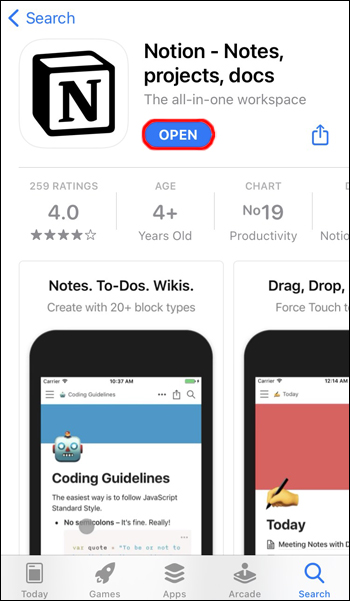
- Appuyez sur les trois lignes dans le coin supérieur gauche pour accéder au tableau que vous souhaitez copier.
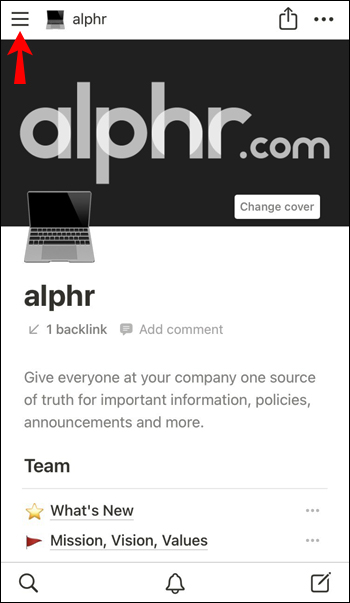
- Appuyez sur les trois points à droite pour accéder aux options.
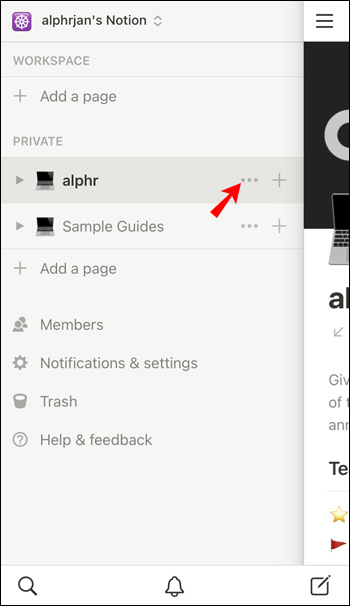
- Appuyez sur "Dupliquer".
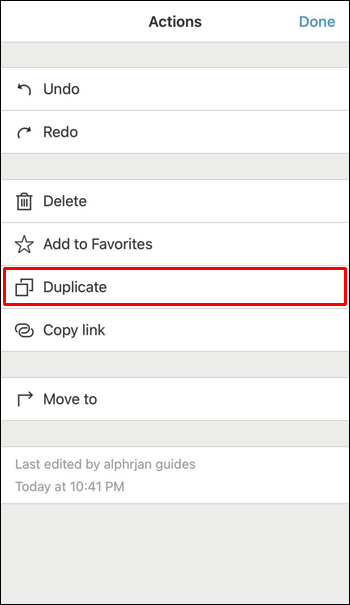
La copie apparaîtra sous la version originale sous le nom « Copie de (titre du tableau original) ». Cette copie est complètement indépendante, et en la modifiant, vous n'affectez pas la version originale.
Si vous souhaitez copier un tableau et modifier à la fois la copie et la version originale, vous serez heureux de savoir que Notion propose cette option. Assurez-vous de suivre les étapes ci-dessous :
- Ouvrez l'application Notion. Téléchargez-le depuis l'App Store si vous ne l'avez pas installé sur votre iPhone.
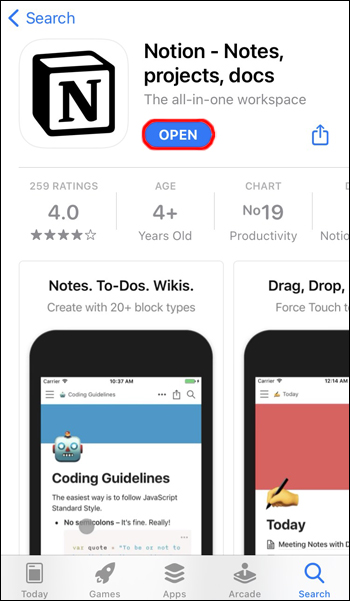
- Appuyez sur les trois lignes dans le coin supérieur gauche et localisez le tableau en question.
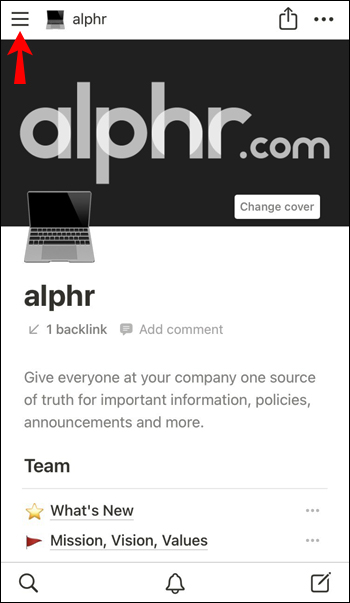
- Appuyez sur les trois points à droite du tableau.
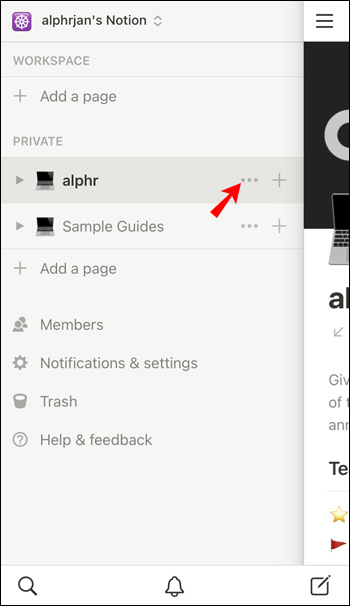
- Appuyez sur "Copier le lien".
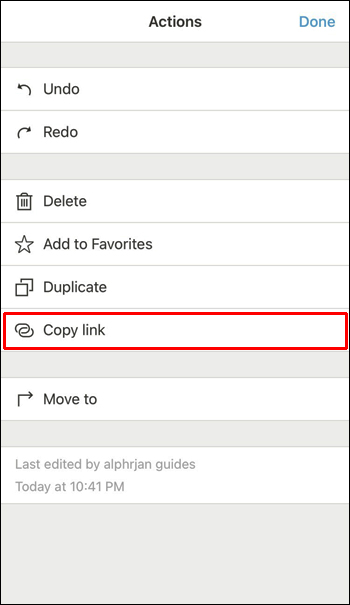
- Accédez au fichier auquel vous souhaitez ajouter la table.
- Collez le tableau en appuyant et en maintenant votre doigt dans le fichier.
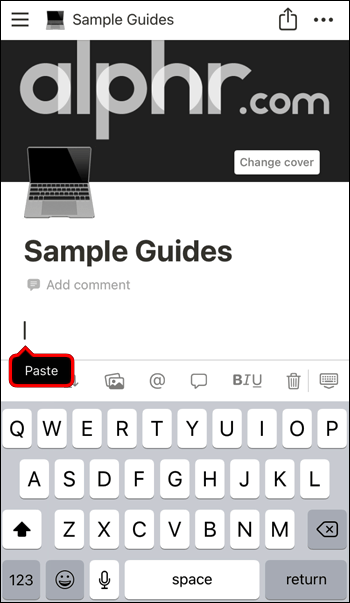
- Appuyez sur "Créer une base de données liée".
Vous avez maintenant créé avec succès une table liée à sa version d'origine. Une fois que vous avez modifié l'un d'eux, l'autre changera automatiquement pour correspondre. C'est une excellente option si vous avez plusieurs tables contenant les mêmes nombres. Vous pouvez personnaliser les colonnes et les lignes affichées dans la copie chaque fois que vous avez terminé de saisir des données.
Comment copier une table dans Notion sur un appareil Android
Outre la version iPhone, Notion est disponible en tant qu'application mobile pour Android. Même si vous pensez peut-être que travailler avec des tables sur votre téléphone mobile est écrasant, Notion a fait de son mieux pour le rendre simple. La version mobile est très similaire à celle de bureau, donc si vous avez l'habitude d'utiliser Notion sur votre ordinateur, vous trouverez l'application facile à utiliser.
Vous pouvez copier des tableaux dans Notion en choisissant entre « Dupliquer » et « Copier le lien », et nous vous expliquerons la différence.
Si vous choisissez "Dupliquer", vous créerez une copie indépendante que vous pourrez modifier sans modifier l'original. Suivez les étapes ci-dessous pour ce faire :
- Ouvrez l'application Notion. Si vous ne l'avez pas installé, téléchargez-le sur le Play Store.
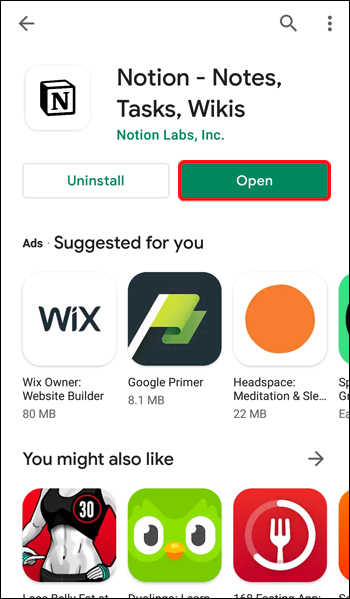
- Appuyez sur les trois lignes dans le coin supérieur gauche pour accéder à vos fichiers.
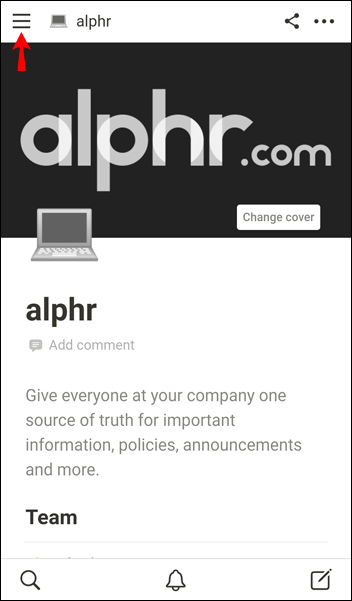
- Recherchez le tableau que vous souhaitez copier et appuyez sur les trois points à droite.
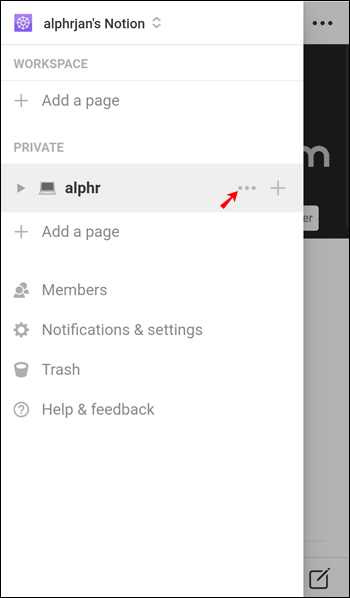
- Appuyez sur "Dupliquer".
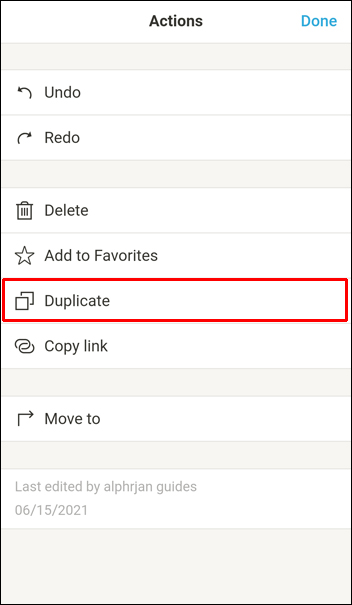
La copie apparaîtra juste en dessous du tableau d'origine. Vous pouvez maintenant modifier la copie sans affecter le fichier d'origine.
Lorsque vous souhaitez copier un fichier et le conserver lié à l'original, procédez comme suit :
- Ouvrez l'application Notion. Téléchargez-le sur le Play Store si vous ne l'avez pas installé sur votre appareil.
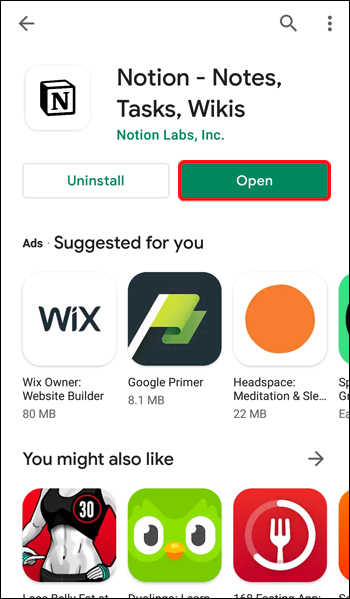
- Appuyez sur les trois lignes dans le coin supérieur gauche pour trouver le tableau que vous souhaitez copier.
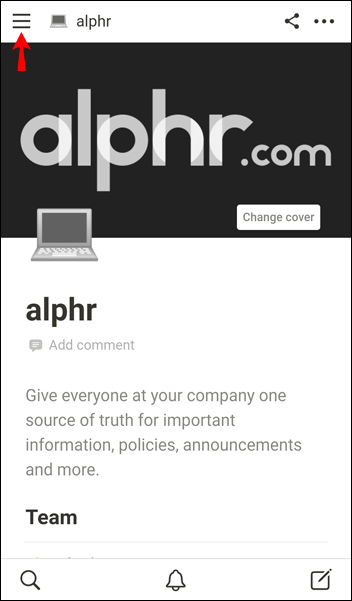
- Appuyez sur les trois points à droite du tableau.
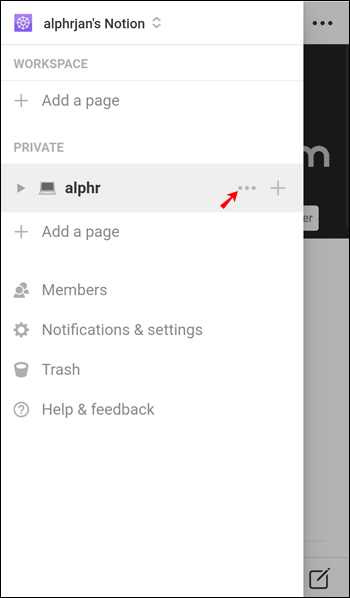
- Appuyez sur "Copier le lien".
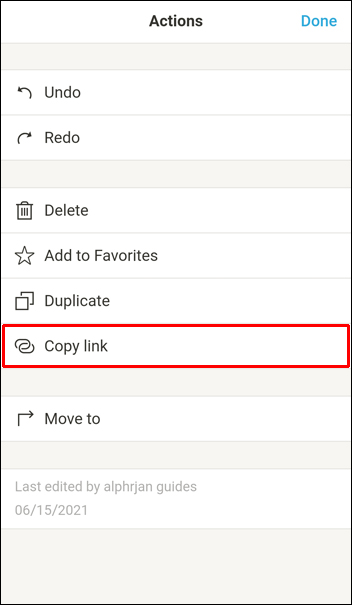
- Accédez au fichier auquel vous souhaitez ajouter la table.
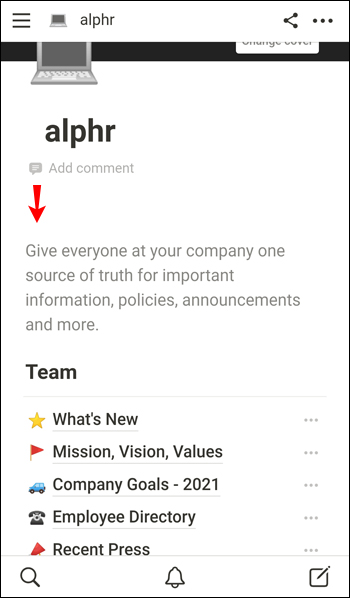
- Collez le tableau en appuyant et en maintenant votre doigt dans le fichier en question.
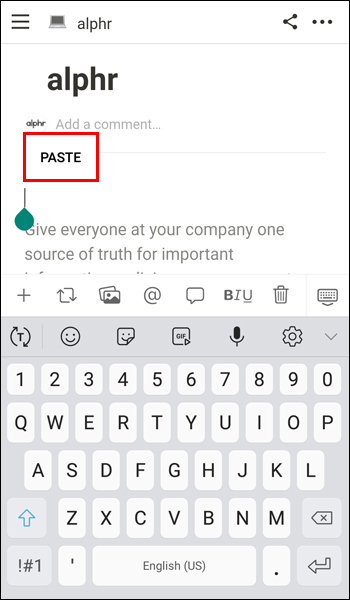
- Appuyez sur "Créer une base de données liée".
Vous avez maintenant créé une copie connectée à la table d'origine. Chaque fois que vous modifiez l'original, la copie change également sur le duplicata, et vice versa. Cette option peut être utile lorsque vous avez plusieurs tables avec les mêmes informations.
Être capable de copier le tableau
Apprendre à copier un tableau dans Notion est une compétence qui vous fera gagner du temps et gardera vos données organisées. Il existe deux méthodes pour copier un tableau : le dupliquer ou créer un lien entre l'original et la copie. Choisissez l'une des options selon que vous souhaitez faire une copie indépendante ou éditer les deux simultanément.
Avez-vous déjà copié des tableaux dans Notion ? Quelle méthode préférez-vous? Dites-nous dans la section commentaires ci-dessous.